
Главная страница Случайная страница
Разделы сайта
АвтомобилиАстрономияБиологияГеографияДом и садДругие языкиДругоеИнформатикаИсторияКультураЛитератураЛогикаМатематикаМедицинаМеталлургияМеханикаОбразованиеОхрана трудаПедагогикаПолитикаПравоПсихологияРелигияРиторикаСоциологияСпортСтроительствоТехнологияТуризмФизикаФилософияФинансыХимияЧерчениеЭкологияЭкономикаЭлектроника
Создание MDI-приложения
|
|
Для создания MDI-приложения необходимо иметь как минимум две формы — родительскую (контейнер) и дочернюю (внутреннюю). Чтобы работать с дочерними формами различных типов, необходимо включить в проект дополнительные формы. Тем не менее для простейшего MDI-проекта одной формы вполне достаточно. Проект создается так:
1. Создайте новый проект командой File > • New Project. Если у вас включен Project Wizard, выберите тип проекта Standard EXE.
2. В созданном проекте изначально присутствует одна форма. Задайте ее свойству Name значение frmChild, а свойству Caption — Дочерняя форма MDI.
3. Чтобы создать родительскую форму MDI, щелкните правой кнопкой мыши на папке Forms в окне проекта и выполните команду Add > MDI Form. Когда на экране появится окно Form Wizard, выберите в нем MDI Form.
4. Задайте свойству Name значение frmMDI, а свойству Caption — значение Родительская форма MDI
5. Щелкните правой кнопкой мыши на строке Project1 в окне проекта и выберите из контекстного меню команду Project1 Properties. Выберите из списка Startup Object строку frmMDI. Если не сделать этого, в начале работы вашего приложения будет отображаться дочерняя форма.
6. Выберите в окне проекта строку frmChild. Задайте свойству MDI Child значение True - теперь дочерняя форма будет находиться внутри родительской.
7. Выберите в окне проекта строку frmMDI.
8. Запустите редактор меню командой Tools > Menu Editor. Появляется окно, изображенное на рис. 2.8.
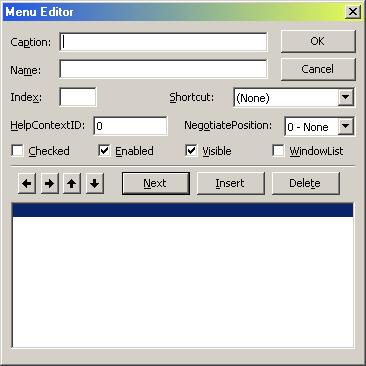
Рис. 2.8. Редактор меню
В своем примере мы ограничимся очень простым меню. Не беспокойтесь о технических подробностях работы с редактором меню - они будут рассмотрены в уроке 5, «Создание и использование меню и панелей инструментов».
1. Введите & File в поле Caption.
2. Введите mnuFile в поле Name.
3. Нажмите кнопку Next.
4. Нажмите кнопку со стрелкой вправо — у команды меню появляется отступ.
5. Введите & New Form в поле Name.
6. Введите mnuFileNew в поле Name.
7. Закройте редактор меню кнопкой ОК.
8. В форме frmMDI должно появиться меню File. Выполните команду File > New, и на экране появится окно программы.
9. Вставьте в процедуру события mnuFileNew_Click() следующий фрагмент:
Dim frm As New frmChild
frm.Show
10. Сохраните и запустите проект. На рисунке показан примерный вид окна MDI-ириложения.

Добавленный нами фрагмент создает новую копию формы frmChild и отображает ее. Это происходит при каждом выполнении команды File > New. Попробуйте открыть и закрыть несколько дочерних окон; как видите, мы построили вполне рабочее MDI-приложение.
|
|